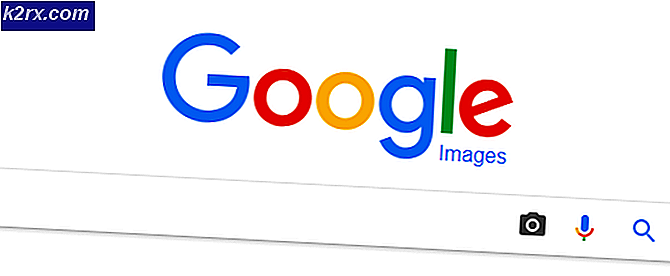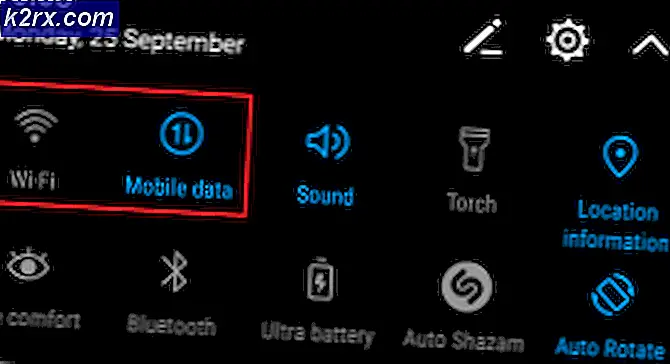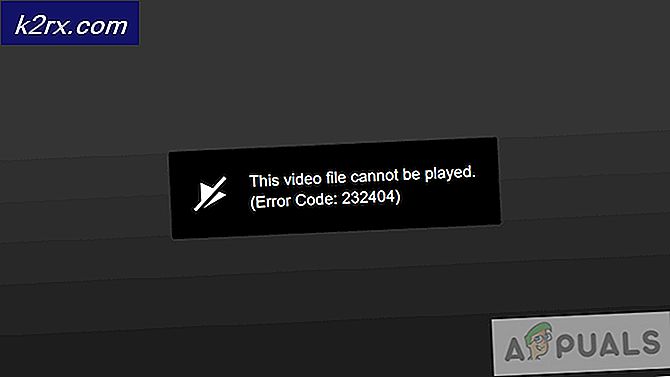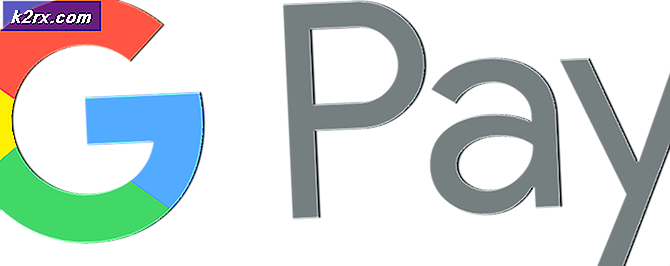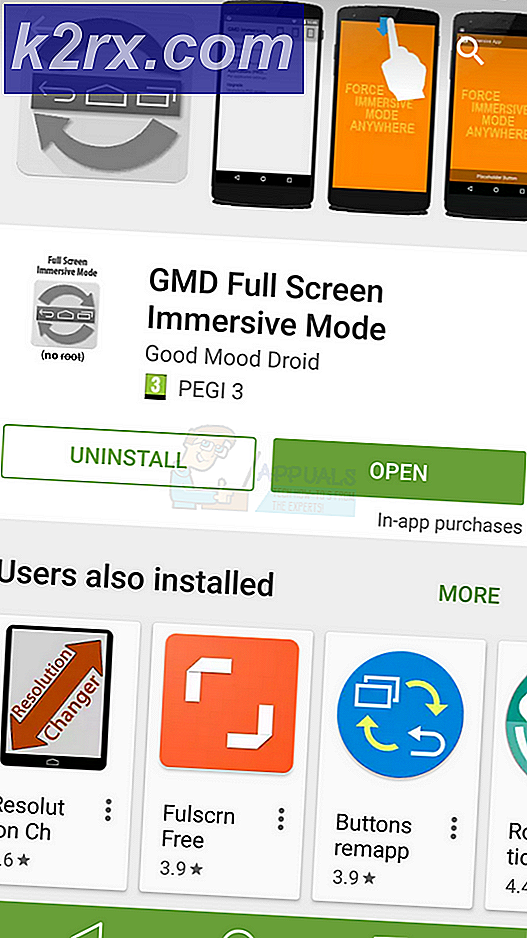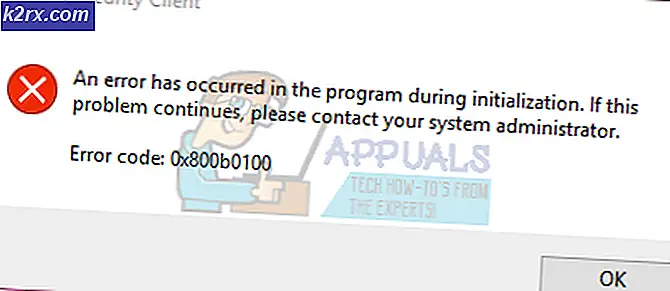Sådan repareres Windows med en vellykket indlæsning af enhedsdriveren til denne hardware, men kan ikke finde hardwareenheden. (Kode 41)
Kode 41- fejlen med Enhedshåndtering indikerer, at operativsystemet har indlæst driveren, men kan ikke finde hardwareen til den enhed, du har brug for. Du kan ikke bruge den hardware, du har brug for, før du løser dette problem. Denne fejl er mest almindelig med Windows XP og Windows Vista, selv om muligheden for at det vises med en anden version af operativsystemet, bør ikke udelukkes.
Windows har indlæst enhedsdriveren korrekt for denne hardware, men kan ikke finde hardwareenheden. (Kode 41)
Selvom dette problem kan forekomme i forskellige miljøer, er det mest almindelige, når du forsøger at bruge et cd / dvd-drev, og du får beskeden, hvilket gør dit drev ubrugeligt. Du kan også opleve hele partitioner mangler fra denne computer, hvilket vil føre til alvorlige hovedpine.
Du bør dog ikke være bange for, at der er to forholdsvis lette løsninger på dette problem, der er rapporteret at virke for en række brugere, der står over for dette problem, så læs videre for at se, hvordan du også kan løse det.
Metode 1: Fjern registreringsdatabasen
En hurtig note før trinene - hvis du ændrer dit registreringsdatabase forkert eller ødelægger noget i registreringseditoren, kan du blive udsat for alvorlige problemer med dit operativsystem, og disse problemer kan kræve, at du fuldstændigt geninstallerer operativsystemet. Vær forsigtig og følg instruktionerne omhyggeligt. Hvis du har installeret softwareprodukter til cd-skrivning, skal du også sikre dig, at du afinstallerer dem, før du ændrer registreringsnøglerne.
Først skal du åbne registreringseditoren. Tryk samtidigt på knapperne Windows og R på tastaturet. I vinduet Kør, der åbnes, skal du skrive regedit i boksen og klikke på OK.
Nu, hvor du har åbnet det, skal du bruge navigationsruden til venstre for at navigere til følgende undernøgle:
PRO TIP: Hvis problemet er med din computer eller en bærbar computer / notesbog, skal du prøve at bruge Reimage Plus-softwaren, som kan scanne lagrene og udskifte korrupte og manglende filer. Dette virker i de fleste tilfælde, hvor problemet er opstået på grund af systemkorruption. Du kan downloade Reimage Plus ved at klikke herHKEY_LOCAL_MACHINE / System / CurrentControlSet / Styring / Klasse / {4d36e965-e325-11ce-bfc1-08002be10318}
Når du klikker på det, skal du klikke på Eksporter fra menuen Filer . Indtast gemt nøgle i feltet, og klik på Gem.
Klik på REG_MULTI_SZ datatypen UpperFilters, og vælg Slet fra menuen Rediger .
Klik på Ja, når du bliver bedt om at bekræfte sletningen. Gentag følgende med REG_MULTI_SZ datatypen LowerFilters, og stop registreringseditoren. Endelig genstart din computer. Hvis disse datatyper mangler, kan du gå til den næste metode.
Metode 2: Udskift den problematiske driver
Hvis den tidligere metode ikke fungerede, eller du ikke lykkedes at finde de nødvendige datatyper, kan du prøve den, der erstatter den driver, der forårsager problemerne.
- Tryk på Windows- tasten på tastaturet, og skriv Enhedshåndtering. Åbn resultatet.
- Find det funktionsdrevne drev. Udvid både Diskdrev og DVD / CD-ROM-drev, og se efter et gult udråbstegn eller et spørgsmålstegn ved siden af det. Klik for at markere det, og vælg Afinstaller fra menuen Handling . Klik på OK for at bekræfte fjernelsen. Gentag dette trin for andre drev med et udråbstegn eller et spørgsmålstegn.
- Klik på Scan for hardwareændringer i menuen Handling .
- Luk alle vinduer, du har åbnet, og genstart computeren. Windows installerer eventuelle drivere, der mangler.
Selvom dette kan virke som en enorm hovedpine, vil du se, at det faktisk er meget nemt at rette, hvis du følger de metoder, vi nævnte. Du vil få dit system til at køre på ingen tid, og uden kode 41 fejlen.
PRO TIP: Hvis problemet er med din computer eller en bærbar computer / notesbog, skal du prøve at bruge Reimage Plus-softwaren, som kan scanne lagrene og udskifte korrupte og manglende filer. Dette virker i de fleste tilfælde, hvor problemet er opstået på grund af systemkorruption. Du kan downloade Reimage Plus ved at klikke her